Man bieži nav jākonfigurē dažādi Wi-Fi adapteri, taču šodien man izdevās pārbaudīt Netis WF2190 adapteri. Es jums nedaudz pastāstīšu par šo ierīci, parādīšu, kā to savienot, instalēt draiverus un konfigurēt. Lēts Netis Wi-Fi adapteris, kas atbalsta 802.11ac. Var izveidot savienojumu ar Wi-Fi tīkliem ar ātrumu 2,4 GHz un 5 GHz. Tas ir savienots, izmantojot USB 3.0. Kā tam vajadzētu būt divu joslu adapterī.
Maksimālais savienojuma ātrums: līdz 300 Mbps 2,4 GHz diapazonā un līdz 900 Mbps 5 GHz diapazonā. Ja nepieciešams, ar Netis WF2190 palīdzību jūs varat izplatīt internetu, izmantojot Wi-Fi. Ir atbalsts SoftAP. Piekļuves punktu var konfigurēt, izmantojot Windows standarta rīku vai īpašas programmas. Raksta beigās es par to rakstīšu sīkāk, sniegšu saites uz instrukcijām.
Šis adapteris ir piemērots gan galddatoriem, gan klēpjdatoriem. Bet es ieteiktu to iegādāties tikai personālajam datoram. Tas ir pārāk liels klēpjdatoram un arī antenām. Jūs varat izvēlēties kompaktāku uztvērēju. Stacionāram datoram WF2190 ir ideāls.

Es izlasīju daudz atsauksmju par šo adapteri. Ir gan labas, gan sliktas atsauksmes. Būtībā visi sūdzas par vadītāja un programmas līknēm. Manā Windows 10 tā sāka darboties uzreiz pēc savienojuma izveides. Tas tika atklāts automātiski, neinstalējot draiverus. Ierīču pārvaldniekā tiek parādīts kā Realtek. Šis adapteris darbojas Realtek 8812AU mikroshēmojumā. Atbalsta Windows 10 / 8.1 / 8/7 / Vista / XP, MacOS 10.11 un Ubuntu 14.04.
Netis WF2190 pārskats
Aprīkojums ir ļoti labs. Pats adapteris ir aprīkots ar divām antenām. Antenas jauda 5dBi. Noņemami, ja nepieciešams, varat tos nomainīt. Pateicoties šīm antenām, uztveršana ir ļoti laba.
Komplektā ir arī USB pagarinātājs. Viņš ir stends. Pateicoties tam, jūs varat instalēt adapteri vertikāli. Ir arī kompaktdisks ar draiveriem un instrukcijām.

Pašam adapterim ir WPS poga. Ar tās palīdzību jūs varat ātri izveidot savienojumu ar Wi-Fi tīklu, neievadot paroli. Par WPS vairāk rakstīju šeit. Adapteri var pievienot tieši datora USB pieslēgvietā vai caur pagarinātāju. Skatiet, kā tas jums vislabāk atbilst.

Atcerieties pieskrūvēt antenas. Bez antenām Netis WF2190, visticamāk, vispār neredzēs Wi-Fi tīklu. Un, ja viņš to izdarīs, signāla līmenis būs ļoti vājš. Labākais savienojuma veids ir USB 3.0. Ja tas ir jūsu datorā vai klēpjdatorā. USB 3.0 ports iekšpusē parasti ir zils.
Netis WF2190 draiveri
Ja datorā ir Windows 10, tad pēc adaptera pievienošanas, visticamāk, tas tiks automātiski konfigurēts. Sistēma pati izvēlēsies draiveri un instalēs to. Paziņojumu joslā vajadzētu parādīties bezvadu ikona ar zvaigznīti. Ierīču pārvaldniekā man ir adapteris "Realtek 8812AU bezvadu LAN 802.11ac USB NIC".
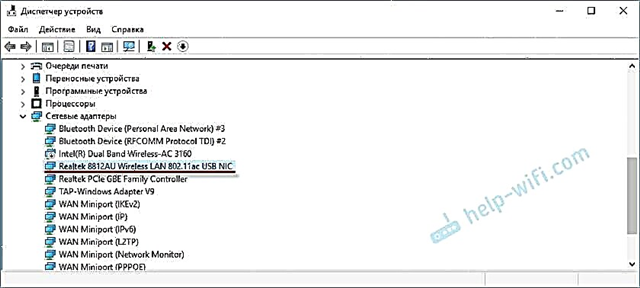
Jūs jau varat savienot datoru ar Wi-Fi.

Jūs varat izveidot savienojumu ar tīklu, pārbaudīt ātrumu, redzēt, kā savienojums darbosies. Ja ir problēmas vai zems ātrums, var būt lietderīgi atjaunināt draiveri.
Operētājsistēmās Windows XP un Windows 7 draiveris noteikti būs jāinstalē manuāli. Un arī Windows 8, es domāju, arī.
Draivera instalēšana no diska vai lejupielāde no vietnes
Komplektā ietilpst disks ar draiveriem un utilīta adaptera pārvaldīšanai. Mums lietderība patiešām nav nepieciešama, taču tā tiek instalēta kopā ar draiveri. Pietiek ar diska ievietošanu diskā, palaidiet install.exe un pabeidziet instalēšanu.
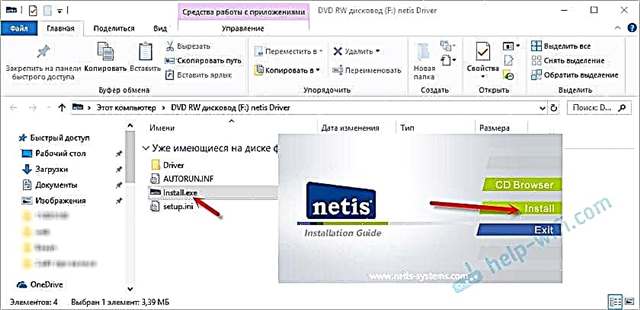
Pēc tam jums ir jārestartē dators. Parādās Netis USB bezvadu LAN utilīta. Tas izskatās šādi:
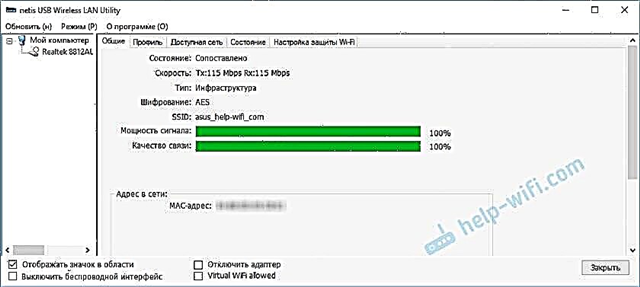
Man nepatīk šīs papildu programmas. Un tie nav vajadzīgi. Varat izveidot savienojumu, izmantojot Windows pieejamo tīklu sarakstu. Tomēr, izmantojot šo utilītu, varat mēģināt konfigurēt piekļuves punktu (izplatīt Wi-Fi, izmantojot WF2190 adapteri).
Bet es iesaku jums lejupielādēt draiveri no Netis vietnes: http://www.netisru.com/Suppory/de_details/id/1/de/96.html
Tur vienmēr var atrast jaunāko draiveri. Tiesa, šim adapterim jaunākā versija ir 21.02.17. (Šī rakstīšanas laikā). Tomēr diskā var būt vēl vecāks draiveris.
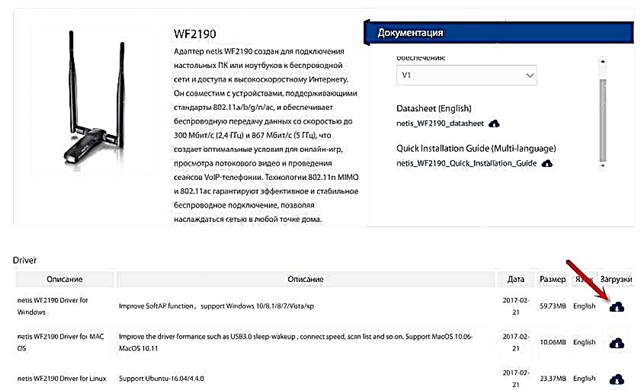
Saglabājiet arhīvu savā datorā, atveriet to, palaidiet failu Setup.exe un pagaidiet, līdz instalēšana ir pabeigta. Atcerieties restartēt datoru.
Ja jums joprojām ir problēmas, varat mēģināt atrast draiveri pašam Realtek 8812AU mikroshēmojumam. Izmantojot šo instrukciju, jūs pat varat meklēt aprīkojuma ID. Komentāros uzsvērta informācija, ka dažas problēmas tiek atrisinātas, instalējot draiveri no WUSB6300 adaptera. Kas darbojas ar to pašu mikroshēmu.
Papildus informācija
Daži citi padomi un risinājumi:
- Ja vēlaties izplatīt Wi-Fi, izmantojot Netis WF2190 adapteri, es iesaku to izdarīt, izmantojot komandrindu. Lasiet vairāk rakstā, kā izplatīt Wi-Fi no klēpjdatora vai datora bez maršrutētāja. Vai arī izmantojot mobilo tīklāju, ja jums ir operētājsistēma Windows 10.
- Netis USB bezvadu LAN utilīta, godīgi sakot, nav ļoti laba. Ja to noņemsit, iespējams, tiks noņemts arī draiveris. Bet es neesmu testējis. Jūs varat vienkārši noņemt atzīmi no izvēles rūtiņas "Rādīt ikonu apgabalā". Nez kāpēc es to neatradu startēšanas laikā.
 Es nesaprotu, kāpēc Netis neļāva instalēt draiveri bez utilītas.
Es nesaprotu, kāpēc Netis neļāva instalēt draiveri bez utilītas. - Ja dators neredz mūsu Netis USB adapteri, tad vispirms pievienojiet to citam portam. Mēģiniet izveidot savienojumu bez pagarinātāja. Pārbaudiet citā datorā.
- Nereti rodas problēma, kad pēc adaptera instalēšanas dators neredz Wi-Fi tīklu. Parasti jums vienkārši jāuzsāk WLAN automātiskās konfigurācijas pakalpojums.
- Paturiet prātā, ka lēnu savienojuma ātrumu var izraisīt ne tikai uztvērējs. Maršrutētājs var samazināt ātrumu. Arī ātrumu ietekmē signāla līmenis un traucējumi.
Es ceru uz jūsu atsauksmēm komentāros. Ja jums ir kādi jautājumi, padomi, noderīga informācija par Netis WF2190, tad rakstiet arī. Es atbildēšu visiem!

 Es nesaprotu, kāpēc Netis neļāva instalēt draiveri bez utilītas.
Es nesaprotu, kāpēc Netis neļāva instalēt draiveri bez utilītas.









